Inaktivera din brandvägg om den blockerar skrivaren
- Att skriva ut en webbsida är ibland lätt, och andra gånger är det inte, särskilt om webbplatsägaren har satt begränsningar.
- Om du inte kan skriva ut kan du prova att byta till en annan webbläsare eller kopiera innehållet till ett utskrivbart format.
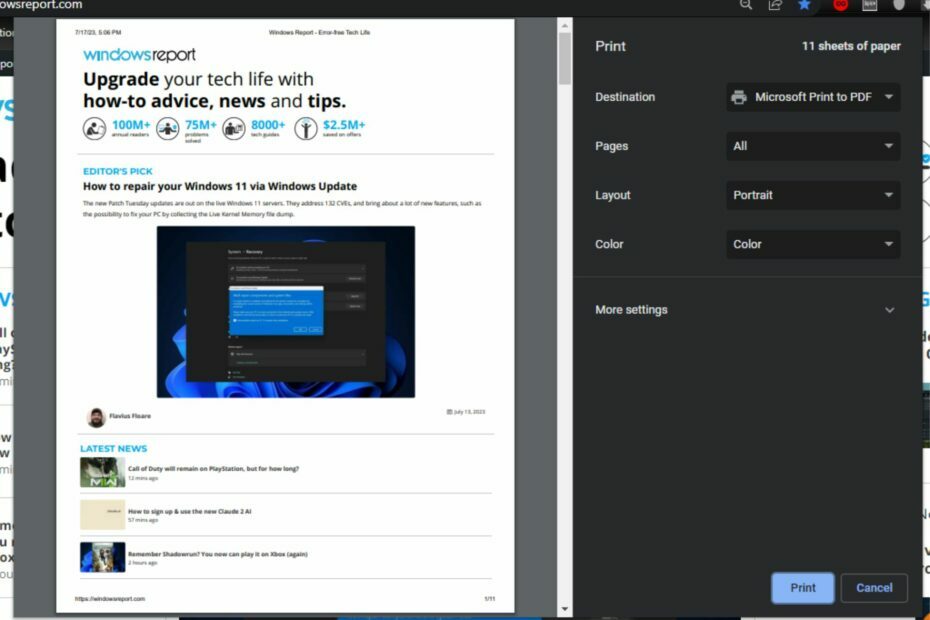
XINSTALLERA GENOM ATT KLICKA PÅ LADDA FILEN
- Ladda ner Fortect och installera det på din PC.
- Starta verktygets skanningsprocess för att leta efter korrupta filer som är källan till ditt problem.
- Högerklicka på Starta reparation så att verktyget kunde starta fixeringsalgoritmen.
- Fortect har laddats ner av 0 läsare denna månad.
Att skriva ut är lika enkelt som att klicka på en knapp, men det är inte alltid enkelt. Till exempel kanske det inte är så lätt att skriva ut en webbsida som du tror. Vissa webbsidor kanske inte skrivs ut, oavsett hur mycket du försöker, och till och med göra dina skrivaren svarar inte.
Det finns många anledningar till varför detta kan hända, men med rätt kunskap och vissa felsökningsfärdigheter borde det vara enkelt att lösa problemet.
Varför skrivs inte en webbsida ut?
Har du testat att skriva ut en webbsida, men den skrivs inte ut? Nedan finns några möjliga orsaker bakom detta fel:
- Webbsideinställningar – Vissa webbplatser använder icke-standardkod som inte fungerar med de flesta skrivare.
- Sidan är för stor – Utskrift av stora sidor kan orsaka problem. Webbsidan kan ha överskridit din skrivares maximala kapacitet.
- Föråldrad webbläsare – Om du använder en äldre version av en webbläsare kanske den inte stöder de senaste funktionerna som många webbplatser förlitar sig på, varför din webbsida inte skrivs ut.
- Saknade/föråldrade/skadade drivrutiner – Den vanligaste anledningen till att du inte kan skriva ut är att du har drivrutinsproblem, och den du behöver är inte installerad på din dator.
- Otillräckliga behörigheter – Du har förmodligen inte administrativ behörighet för att komma åt några skrivare på ditt system.
- Tillägg eller plugins blockerar åtkomst – Vissa plugins, som annonsblockerare, är utformade för att blockera vissa typer av innehåll från att skrivas ut.
- Brandväggsinställningar – Om du använder en brandvägg på din dator kan det vara det blockerar vissa sidor från att skrivas ut.
- Webbdesignern har inaktiverat utskrift – Vissa webbdesigners inaktiverar utskrift eftersom de inte vill att folk skriver ut upphovsrättsskyddat material eller känslig information.
- Din datorn har inte tillräckligt med minne– Om din dator har för många program igång, kanske den inte kan hantera all grafik på en sida för att kunna skrivas ut.
Hur skriver jag ut en webbplats som inte går att skriva ut?
Prova följande grundläggande lösningar innan avancerad felsökning:
- Kontrollera skrivarens nätsladd och se till att den är ordentligt ansluten.
- Se till att dina bläcknivåer är upp till par för att tillåta utskrift.
- Stäng av alla onödiga program innan du öppnar din webbläsare och laddar webbsidan du vill skriva ut.
- Använd den senaste versionen av din föredragna webbläsare.
- Se till att du kör en användarprofil med administrativa rättigheter.
- Kontrollera om det finns en problem med din nätverksanslutning genom att skriva ut något annat.
- Inaktivera dina webbläsartillägg och försök igen.
- Kopiera innehållet på webbsidan till ett dokument och försök skriva ut.
- Testa att öppna sidan i en annan webbläsare och se om den skrivs ut.
- Starta om datorn och försök skriva ut igen. Detta kan lösa eventuella problem med temporära filer.
1. Kör felsökaren för skrivare
- Slå Windows tangenten och klicka på inställningar.

- Välj Systemet i den vänstra rutan och klicka sedan Felsökning till höger.

- Klicka på Andra felsökare.

- Hitta Skrivare felsökare och klicka på Springa knappen bredvid.

2. Starta om Print Spooler-tjänsten
- Slå Windows + R nycklar för att öppna Springa kommando.
- Typ tjänster.msc i dialogrutan och tryck Stiga på.

- Leta upp Utskriftshanterare tjänst, högerklicka på den och välj Sluta.

- Högerklicka på den igen och välj sedan Start.

3. Uppdatera skrivardrivrutinerna
- Slå Windows Nyckeltyp Enhetshanteraren i sökfältet och klicka Öppen.

- Navigera till Skrivare och leta reda på din skrivare.
- Högerklicka på den och välj Uppdatera drivrutinen.

- Välj Sök automatiskt efter uppdaterade drivrutiner.

- Windows hittar den mest lämpliga drivrutinen och rekommenderar att du installerar den.
Ovanstående process är enkel men är inte lika enkel som att använda ett automatiskt verktyg. Du är inte heller garanterad att Windows matchar dig med rätt drivrutin.
Experttips:
SPONSRAD
Vissa PC-problem är svåra att ta itu med, särskilt när det kommer till saknade eller skadade systemfiler och arkiv i din Windows.
Se till att använda ett dedikerat verktyg, som t.ex Fortect, som kommer att skanna och ersätta dina trasiga filer med deras nya versioner från dess arkiv.
Det är därför du kan behöva programvara för drivrutinsuppdatering. Outbyte Driver Updater kan skanna och upptäcka saknade, korrupta eller inaktuella drivrutiner och ersätta dem med de rätta.
⇒ Skaffa Outbyte Driver Updater
4. Inaktivera ditt antivirus tillfälligt
- Slå Windows Nyckeltyp Windows säkerhet i sökfältet och klicka Öppen.

- Klicka på Brandvägg och nätverksskydd, välj sedan Publikt nätverk.

- Lokalisera Microsoft Defender brandvägg och slå av-knappen.

5. Sök efter virus
- Klicka på Start meny ikon, sök Windows säkerhet, och klicka Öppen.

- Välj Virus- och hotskydd.

- Tryck sedan på Snabbskanning under Aktuella hot.

- Om du inte hittar några hot, fortsätt att utföra en fullständig genomsökning genom att klicka på Skanna alternativ precis nedanför Snabbskanning.

- Klicka på Fullständig genomsökning, sedan Skanna nu för att utföra en djupsökning av din dator.

- Vänta tills processen är klar och starta om ditt system.
- Backstegstangenten fungerar inte? Hur man fixar det & alternativ
- CTRL-tangenten fungerar inte? Hur man aktiverar det och alternativ
- Fix: Vissa knappar saknas i Epson Scan 2
- Epson Scan 2 Error E425-B101: Hur man snabbt åtgärdar det
- Fix: Ingen signal på bildskärmen men datorn fungerar
Det är alldeles för lätt att likställa en webbplats med fysisk utskrift. Och även om det borde vara lika enkelt som att skriva ut andra dokument, är det inte alltid garanterat.
Förhoppningsvis, om du stöter på ett problem med att skriva ut en webbplats, kommer den här artikeln att ge dig lösningen du letar efter. Annars, din skrivaren kanske bara inte fungerar, och du behöver uppgradera till en modern skrivare.
Ändå kan det finnas en eller två punkter som vi inte har täckt som du undrar över. Om så är fallet får du gärna kommentera, så kommer vi att göra vårt bästa för att uppdatera artikeln därefter.
Har du fortfarande problem?
SPONSRAD
Om förslagen ovan inte har löst ditt problem kan din dator uppleva allvarligare Windows-problem. Vi föreslår att du väljer en allt-i-ett-lösning som Fortect för att lösa problem effektivt. Efter installationen klickar du bara på Visa&fix och tryck sedan på Starta reparation.